Restaurer vos données OrgChartX depuis iCloud
Votre guide de sécurité
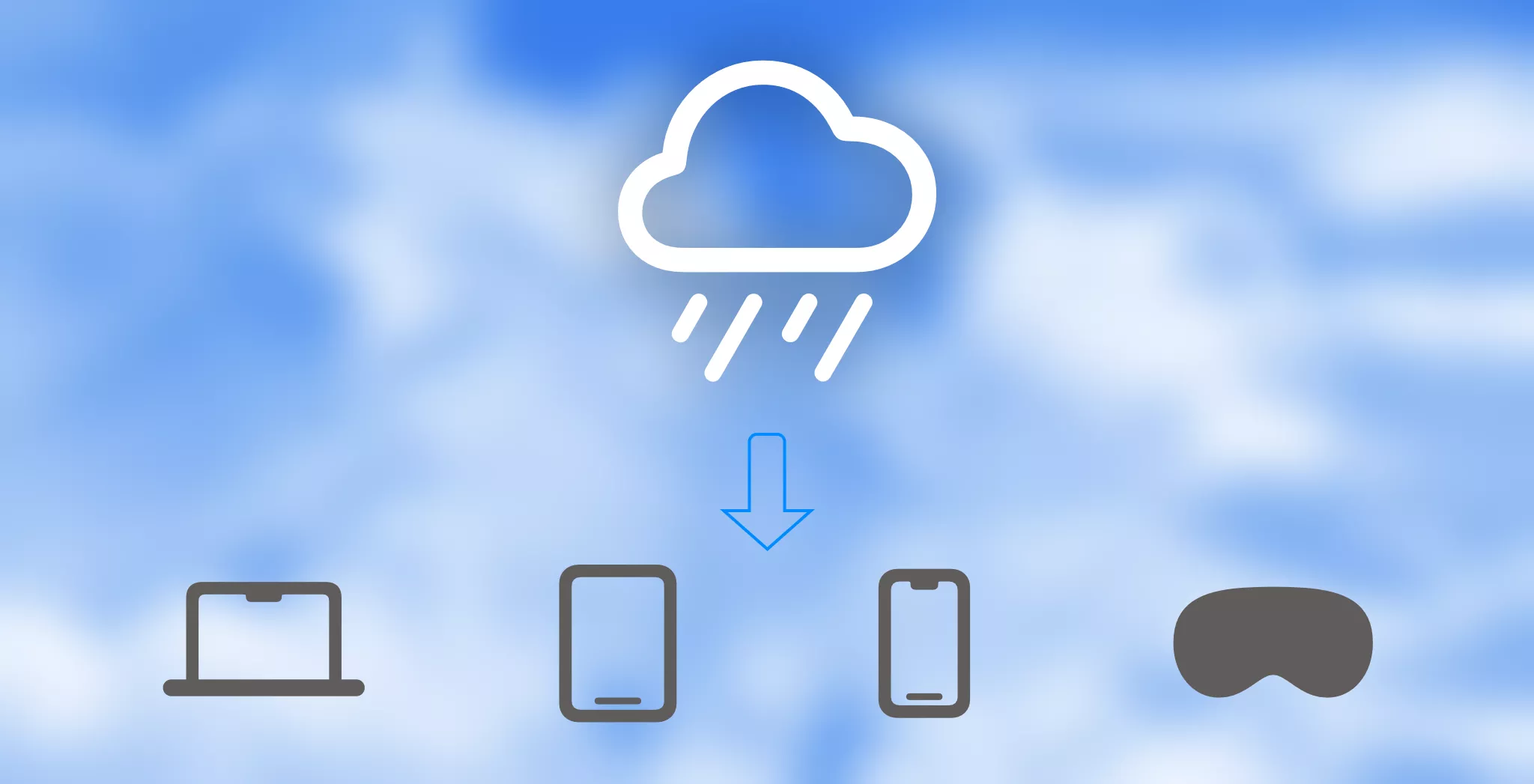
Des incohérences apparaissent entre vos appareils en raison de problèmes de synchronisation avec iCloud ? N’ayez crainte ! Ce guide vous accompagne pas à pas dans le processus de restauration de vos organigrammes directement depuis iCloud, assurant ainsi leur synchronisation sur tous vos appareils.
Que signifie « Restaurer » ?
- Nettoyage des données locales : Tous les organigrammes existants stockés sur votre appareil seront supprimés.
- Téléchargement depuis iCloud : Tous les organigrammes seront fraîchement téléchargés depuis le serveur iCloud, garantissant ainsi la cohérence sur tous vos appareils.
- Téléchargement incomplet : Si la connexion iCloud de votre appareil n’est pas stable, le téléchargement peut échouer, vous laissant temporairement sans organigrammes sur l’appareil. (Rassurez-vous, vos données sont toujours stockées en toute sécurité dans iCloud.)
- Perte des mises à jour non synchronisées : La restauration écrasera toutes les modifications non synchronisées que vous avez effectuées localement.
Processus étape par étape
- Accédez à la vue « État de la synchronisation » dans la fenêtre d’accueil.
- Cliquez sur le bouton à trois points (...) situé dans le coin supérieur droit de la barre d’outils.
- Sélectionnez l’option « Restaurer depuis iCloud ».
- OrgChartX vous demandera de confirmer. Appuyez sur le bouton « Restaurer... » pour continuer, et le processus de restauration commencera.
Veuillez patienter pendant la restauration. Cela peut prendre un certain temps. Nous vous recommandons d’attendre la fin avant d’accéder à l’application.
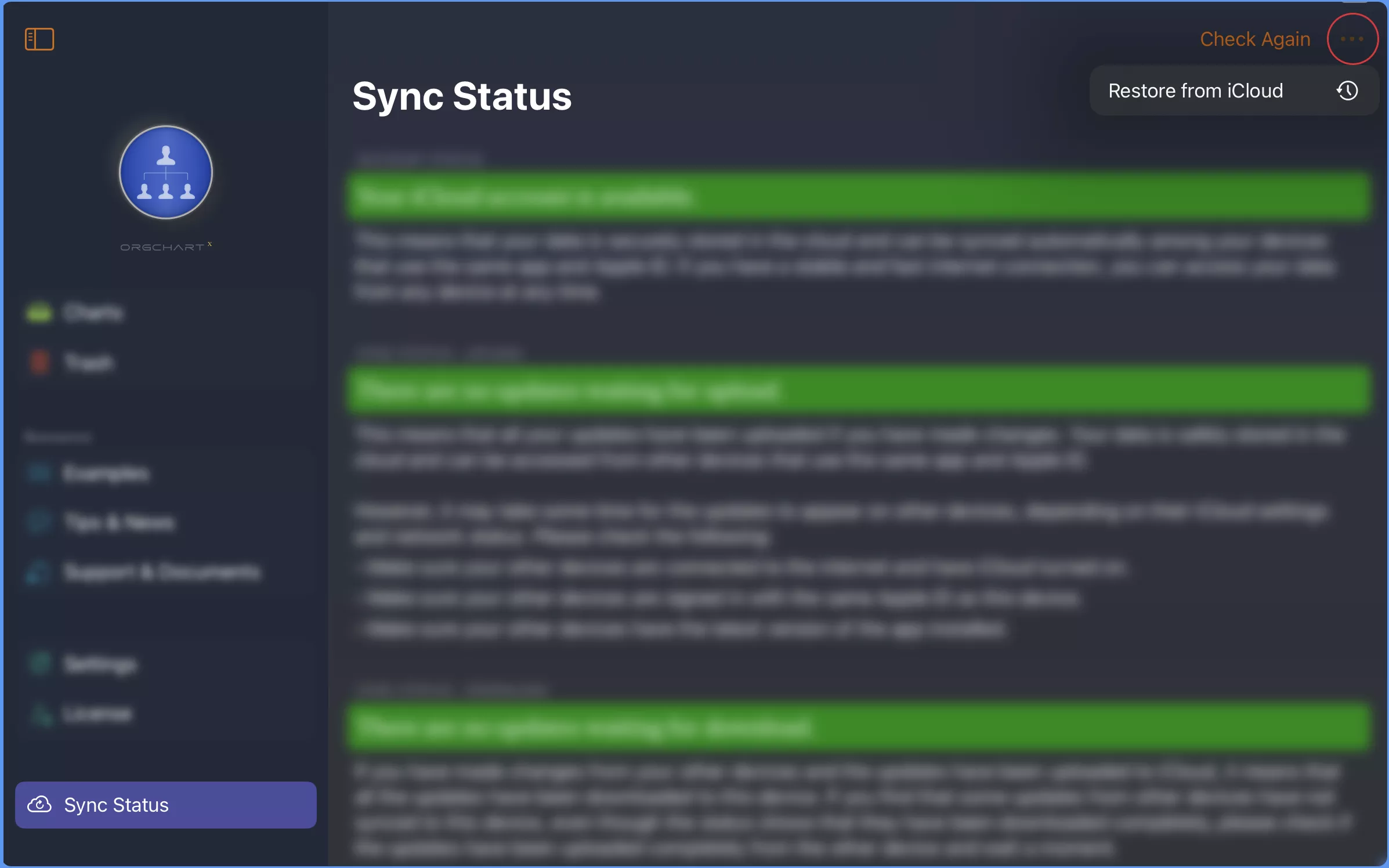
Conseils de pro
-
Importance des sauvegardes
Bien qu’iCloud soit fiable et qu’OrgChartX offre un stockage robuste, des problèmes inattendus peuvent toujours survenir. Pour ajouter une couche de protection supplémentaire :
- Activez le paramètre de sauvegarde automatique ou exportez manuellement vos organigrammes sous forme de fichiers.
- Stockez-les localement sur votre appareil, sur d’autres appareils ou sur des solutions de stockage cloud alternatives.
-
N’oubliez pas que la restauration est une action permanente.
-
Avant de commencer, assurez-vous que tous vos appareils disposent d’une connexion Internet stable.
-
Activez la sauvegarde automatique et copiez les fichiers de sauvegarde vers un autre stockage.
-
Envisagez d’exporter vos organigrammes par mesure de précaution supplémentaire, même si vous avez confiance dans le processus de restauration.
